windows的系统怎么装,Windows系统安装全攻略
Windows系统安装全攻略

一、准备工作
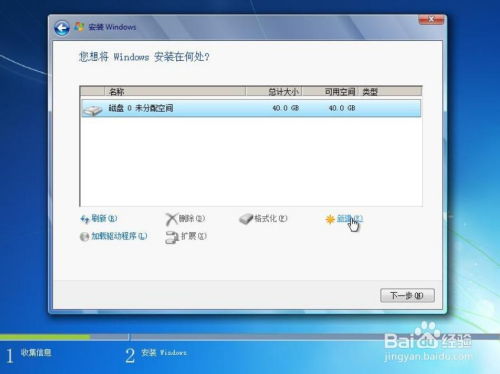
在开始安装Windows系统之前,我们需要做好以下准备工作:
确保您的电脑硬件符合Windows系统的最低要求。
准备Windows系统的安装盘或U盘,并确保其容量大于4GB。
下载Windows系统的ISO镜像文件,并使用工具将其烧录到安装盘或U盘中。
备份重要数据,以防在安装过程中丢失。
二、安装盘制作

以下是使用ISO镜像文件制作安装盘的步骤:
下载并安装Windows 7 USB/DVD Download Tool工具。
打开工具,点击“浏览”按钮,选择下载的ISO镜像文件。
选择U盘作为安装盘,点击“开始复制”按钮。
等待工具完成复制过程,制作完成。
三、启动安装盘并安装系统

以下是启动安装盘并安装Windows系统的步骤:
将制作好的安装盘插入电脑,重启电脑。
进入BIOS设置,将启动顺序设置为从安装盘启动。
重启电脑,进入Windows安装界面。
选择安装语言、时间和键盘布局,点击“下一步”。
选择安装类型,这里选择“自定义:仅安装Windows(高级)”。
选择安装盘,点击“下一步”。
选择分区方式,这里选择“新建”。
选择分区大小,点击“下一步”。
格式化分区,点击“下一步”。
等待系统安装完成,重启电脑。
四、系统激活与设置账户

以下是系统激活和设置账户的步骤:
重启电脑后,进入Windows桌面。
在系统托盘处,右击“Windows update”图标,选择“激活Windows”。
输入有效的产品密钥,点击“下一步”。
等待系统激活完成。
设置用户账户,包括用户名、密码等。
五、安装驱动程序与系统优化

以下是安装驱动程序和系统优化的步骤:
打开“设备管理器”,检查是否有未安装的驱动程序。
下载并安装相应的驱动程序。
安装完成后,重启电脑。
打开“控制面板”,对系统进行优化,如调整视觉效果、关闭不必要的功能等。
通过以上步骤,您已经成功安装了Windows系统。在安装过程中,请注意备份重要数据,以免造成不必要的损失。同时,定期对系统进行优化,以提高电脑性能。
